大家好,我是逆水。今天我来为大家讲解一下如何制作综合实例中的现代厨房日景表现。
打开场景文件,场景中已经创建了一些厨房的模型,我们需要视野VR渲染器进行渲染。
打开渲染设置,将渲染器设置为VR渲染器。
打开材质编辑器,首先制作底板材质,单击材质球,材质设置为VR材质,在漫反射后面的通道上添加一张底板的贴图。
单击转到父对象,设置反射的颜色为深灰色,反射光泽度为0.5,凹凸强度为10,并在它后面的通道上添加一张凹凸贴图。双击材质球可以查看此时的地面材质效果。
接着需要制作出场景中的金属材质。单击材质球,材质设置为VR材质,并将它命名为金属。漫反射颜色设置为深灰色,反射颜色为灰色,反射光泽度为0.9,细分数值为12。
单击材质球,材质设置为VR材质,并命名为木质。在漫反射的通道上添加一张贴图,并设置W轴向的角度为90,这样会产生90°的旋转。
设置反射颜色为深灰色,产生一定的反射效果,反射光泽度为0.6,细分数值为20。
接着制作场景中的玻璃酒杯的材质。单击一个材质球,材质设置为VR材质,并命名为玻璃酒杯。设置漫反射颜色为灰色,反射颜色为白色,勾选菲涅耳反射,设置折射颜色为白色。
接下来需要制作出白色乳胶漆材质。单击一个材质球,材质设置为VR材质,并命名为乳胶漆,漫反射颜色设置为白色。
制作完成以后将每一个材质分别赋予给场景中相应的模型上。
接下来我们制作场景中的灯光,主要是主光源和辅助光源。单击创建,选择灯光,切换为VR,选择VR光源在场景中进行创建。 创建3个光源放置到窗外向室内进行照射。
单击修改,设置类型为平面,倍增为20,颜色为浅蓝色,半长和半宽的数值与窗口大小基本上一样,勾选不可见,细分设置为15。
选择场景中的两个VR光源进行设置,让它向室内进行照射,类型为平面,倍增为20,颜色为浅黄色,半长为1900mm,半宽数值为4300mm,勾选不可见。
第三个光源也是同样的设置,倍增为5,颜色为浅蓝色,半长为1900mm,半宽为4000mm,勾选不可见。
按快捷键8,打开“环境和效果”,在环境后面的通道上为它添加一张贴图,可以用来模拟室外的背景效果。
最后需要设置最终的渲染设置。单击打开渲染设置,由于是最终渲染,我们要求质量比较高,将公用中的宽度和高度适当的增大一些。
单击VR基项,将类型设置为自适应DMC或者是自适应细分,勾选抗锯齿过滤,方式设置为Mitchell-Netravali或者是Catmull-Rom,这样在渲染时会比较精细。展开颜色映射,在这里可以设置一下它的类型,默认情况下为线性倍增,但是在这种情况下会出现曝光现象,所以我们设置为指数,勾选子像素映射和钳制输出。
单击VR间接照明,为了达到一个比较好的效果,一定要勾选开启,这样才会应用到间接照明,才会出现一个非常真实的二次反弹效果。首次反弹设置为发光贴图,二次反弹为灯光缓存。
展开发光贴图,我们需要勾选显示计算机过程和显示直接照明,设置半球细分为50,插值采样值为20,这两个数值越大,渲染越精细,数值越大,相应的渲染速度会比较慢。
灯光缓存中的细分设置为1000,数值越大,渲染得越精细,同时渲染速度越慢。
单击VR设置,自适应数量和噪波阈值数值越小,渲染越精细,虚度越慢,取消显示信息窗口。
最后单击渲染查看一下最终渲染效果。
那么今天呢,就给大家分享到这里,如果你觉得文章对你有帮助,希望将网站分享给你的朋友。感谢大家支持!

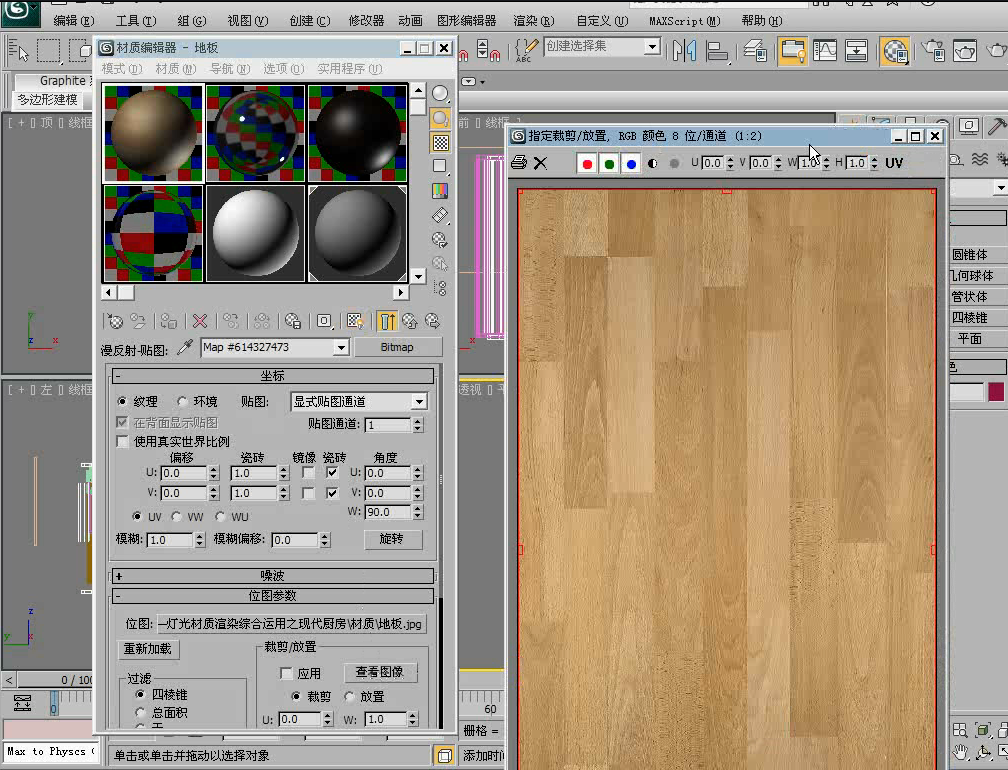
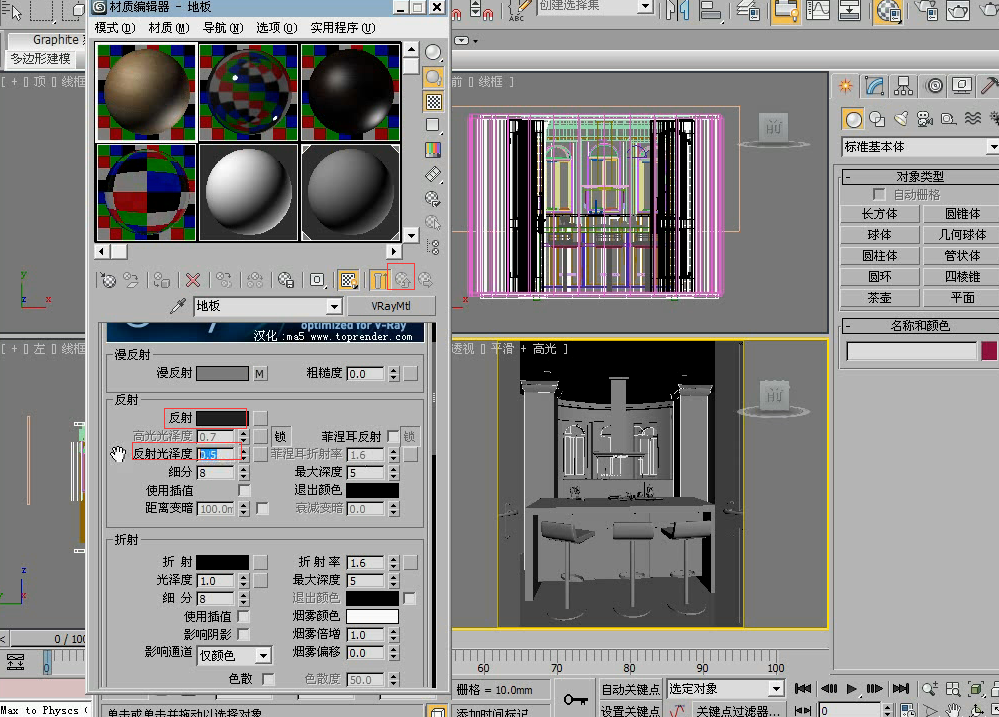

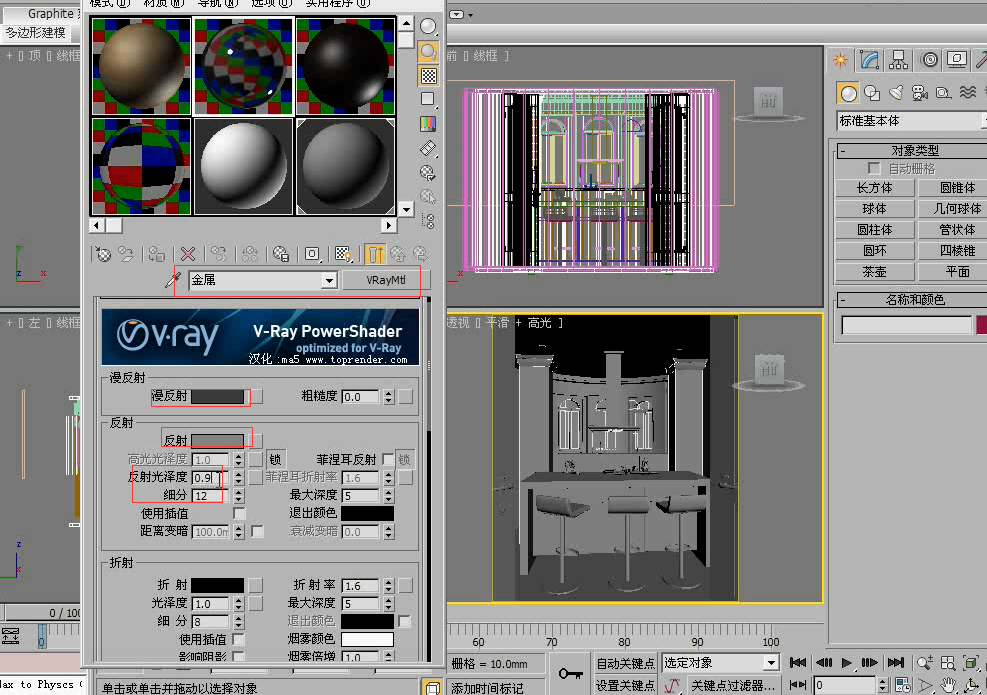
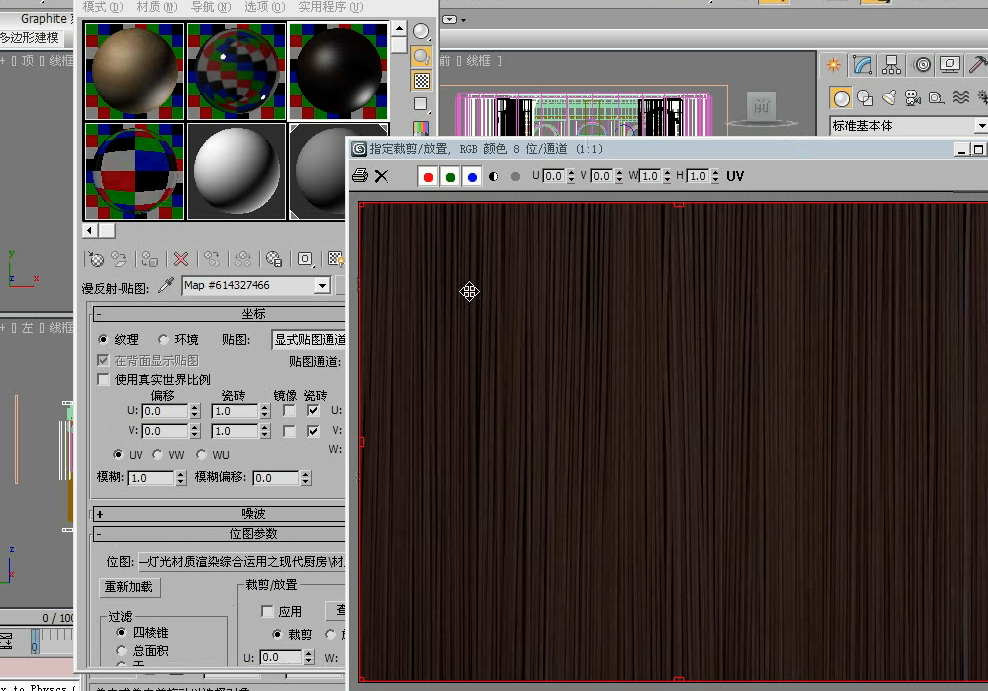
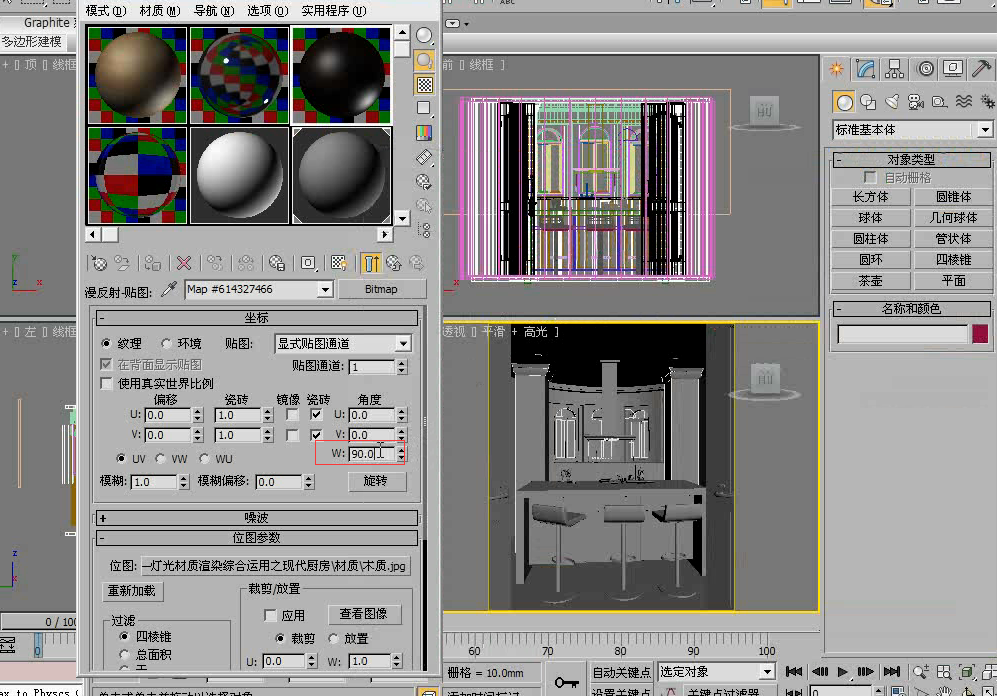

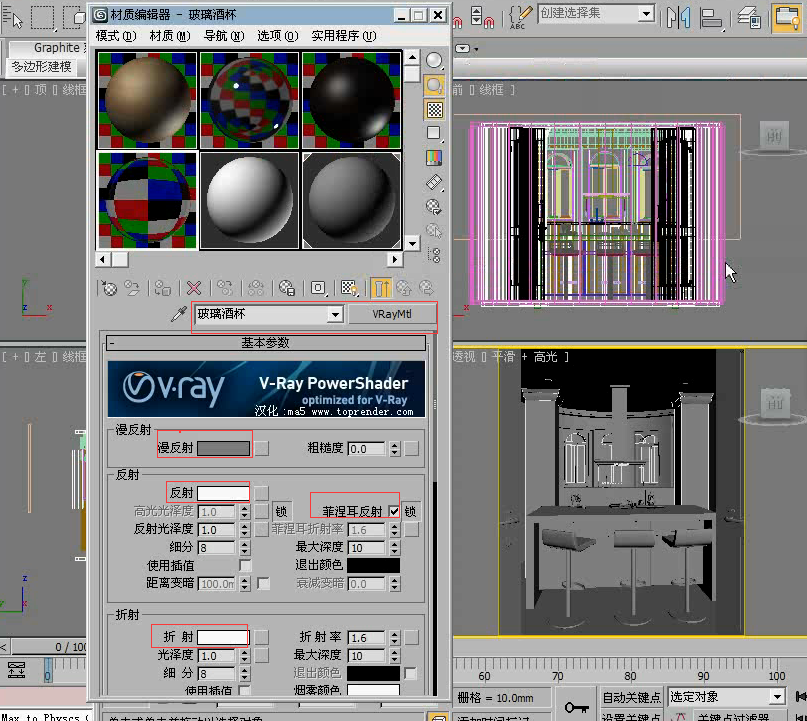
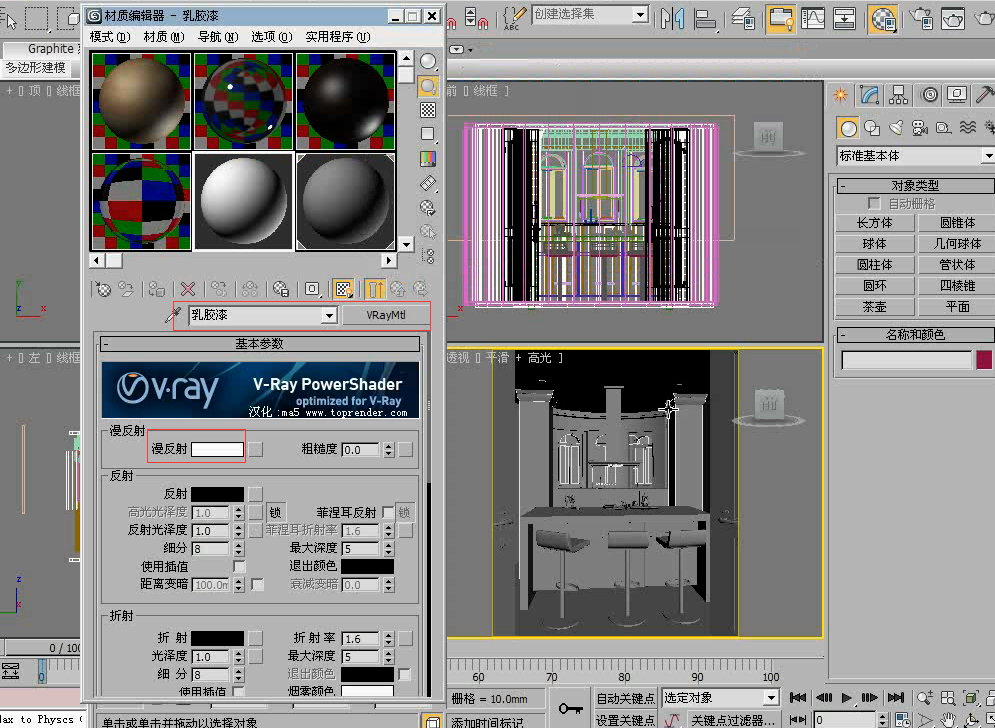
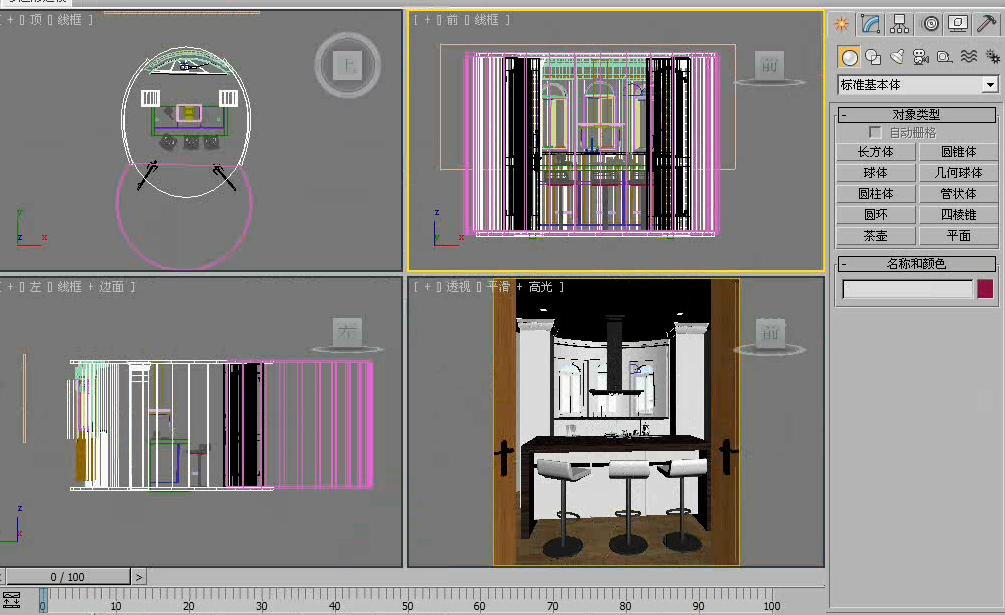




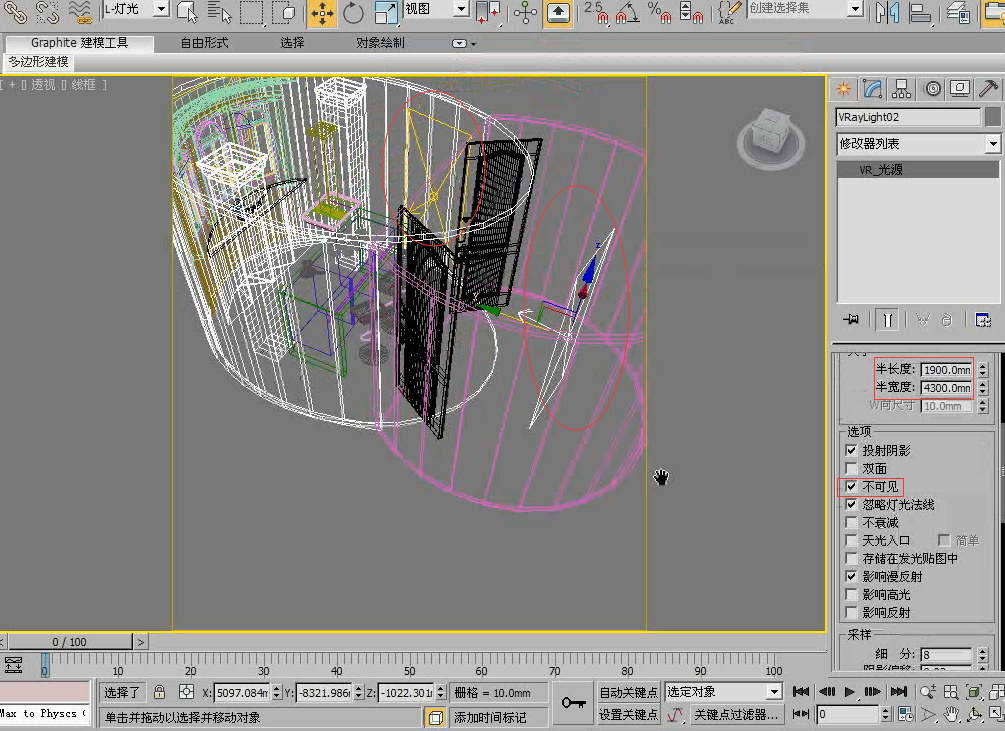








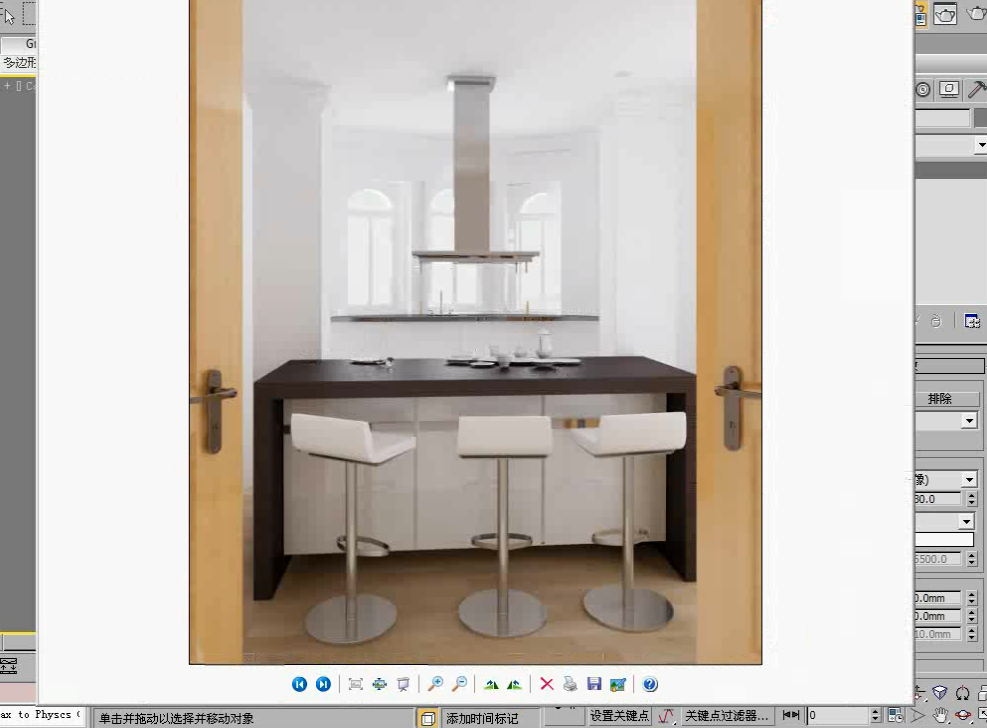






请先 !